Jak naprawić błąd wentylatora procesora na komputerze z systemem Windows
Istnieje tylko kilka kluczowych problemów wkomputer osobisty gorszy od ciepła procesora. Jeśli procesor stał się zbyt gorący, wszystko pójdzie nie tak i komputer się zepsuje. Dlatego ważne jest, aby regulować temperaturę, aby zawsze pozostawała poniżej punktu krytycznego. Jednym z głównych regulatorów ciepła jest wentylator.
Ale co się stanie, jeśli podczas uruchamiania wystąpi błąd wentylatora procesora? Jeśli chcesz mieć trwały komputer, nie chcesz, aby komputer działał bez prawidłowo działającego wentylatora. Oto sposoby naprawienia błędu wentylatora procesora podczas uruchamiania.

Zanim zaczniemy
Niezależnie od tego, czy masz komputer stacjonarny czy laptop, metoda naprawienia tego typowego błędu jest mniej więcej taka sama. Spójrzmy na niektórych typowych podejrzanych i rozwiązania.
Należy pamiętać, że naprawienie błędu wentylatora procesora oznacza, żemusisz zagłębić się w BIOS i możliwość otwarcia powłoki komputera i pracy z elementami wewnętrznymi. Jeśli nie czujesz się z tym komfortowo, lepiej zanieść niesprawne maszyny do lokalnego technika naprawy komputera i pozostawić naprawę ekspertom.
Należy również pamiętać, że chociaż każdy komputer ma własny zakres roboczy, najczęstszym ustawieniem jest temperatura docelowa między 30 a 40 stopni Celsjusza. Gdy liczba przekroczy tę wartość, "Błąd wentylatora procesora" wiadomość lub „Błąd: wentylator procesora złożył zgłoszenie” pojawi się komunikat, a komputer automatycznie się wyłączy, aby zachować bezpieczeństwo komponentów, chyba że specjalnie skonfigurujesz go do kontynuowania pracy w celu rozwiązania problemów.
Sprawdzanie błędów sprzętowych
Po otrzymaniu komunikatu o błędzie musiszsprawdź, czy wentylator obraca się prawidłowo. Najprostszym sposobem jest słuchanie dźwięku. Większość fanów nie jest znana ze swojej ciszy. Ale najnowsze modele wyższej klasy komputerów PC i laptopów są wyposażone w bardzo ciche wentylatory, więc musisz je złamać, aby je sprawdzić.
Pamiętaj, że jeśli otworzysz obudowę, możesz utracić gwarancję związaną z zakupem komputera stacjonarnego lub laptopa. Są też małe części, z którymi musisz sobie poradzić.
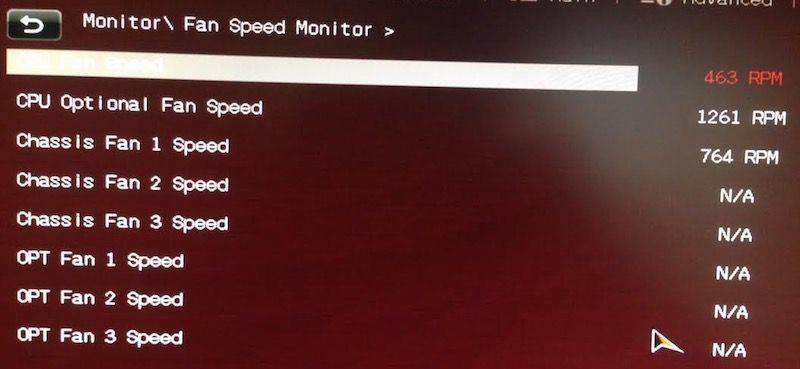
Podczas pracy z ultra-czułymelementy elektroniczne, musisz pracować w środowisku bezstatycznym. Ponieważ wentylator komputera łączy się bezpośrednio z płytą główną, elektryczność statyczna może zniszczyć wszystko w środku. Noś, jeśli to możliwe, uziemiony pasek na rękę i pracuj na niestatycznej powierzchni. Unikaj dywanu za wszelką cenę.
Po zlokalizowaniu wentylatora procesora sprawdź połączenie z płytą główną. Zakręć wentylatorem, używając przedmiotu bezstatycznego, aby sprawdzić, czy może on poruszać się płynnie.
Uruchom komputer przy zdjętej obudowie i sprawdź, czy wentylator się obraca. Jeśli to możliwe, przejdź do poprawki oprogramowania. W przeciwnym razie należy wymienić wentylator procesora.
Naprawianie błędów oprogramowania
Po upewnieniu się, że problem nie występujezwiązane ze sprzętem, złóż wszystko z powrotem i zrestartuj komputer do ustawień BIOS. Wszystkie najnowsze komputery z systemem Windows mogą przejść do narzędzia konfiguracji systemu BIOS, naciskając F10 podczas procesu uruchamiania.
BIOS pozwala skonfigurować większość funkcji sprzętowych komputera, w tym wentylatora procesora. Oprócz diagnozowania możemy również modyfikować prędkość, z jaką obraca się wentylator.
Na ekranie Narzędzia BIOS użyj lewej i prawej strzałki, aby poruszać się po opcjach. Dostęp Ustawienia zaawansowane> Monitor sprzętu> Wentylator procesora. Następnie postępuj zgodnie z tymi ustawieniami:
Aktywny radiator: włączony
Pasywny radiator: wyłączony
Kanał wentylatora z wentylatorem: włączony
Kanał wentylatora bez wentylatora: wyłączony
Zapisz zmiany konfiguracji i wyjdź. Twój komputer uruchomi się ponownie.

Jeśli komunikat o błędzie nadal się pojawia, wróć do systemu BIOS i dostosuj prędkość wentylatora do wartości między 300 a 600 obr./min.
A jeśli komunikat o błędzie nadal pojawia się, oznacza to, że coś jest nie tak z wentylatorem. Wymień wentylator na nowy.
Specjalista ds. Uruchamiania
Radzenie sobie z BIOS-em wymaga wykonania rozruchu iuruchom ponownie komputer wiele razy. Aby ułatwić sobie cały proces uruchamiania, możesz skorzystać z pomocy aplikacji o nazwie Windows Boot Genius. Jest to najlepszy lekarz uruchamiający system Windows, który ma na celu naprawienie różnych problemów z uruchamianiem, w tym awarii komputera, niebieskiego ekranu, losowych uruchomień, niemożności rozruchu i innych problemów z uruchamianiem systemu Windows.










